如何恢复桌面ie图标
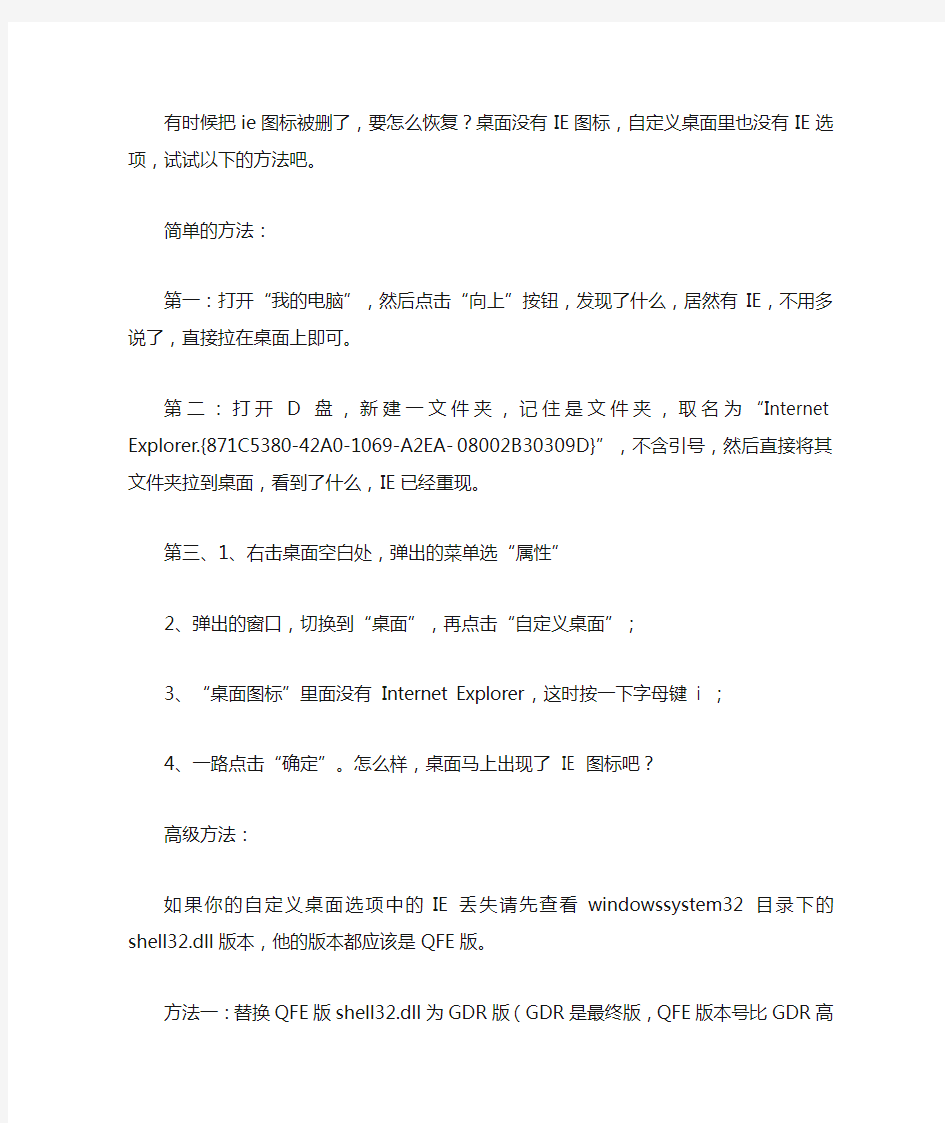
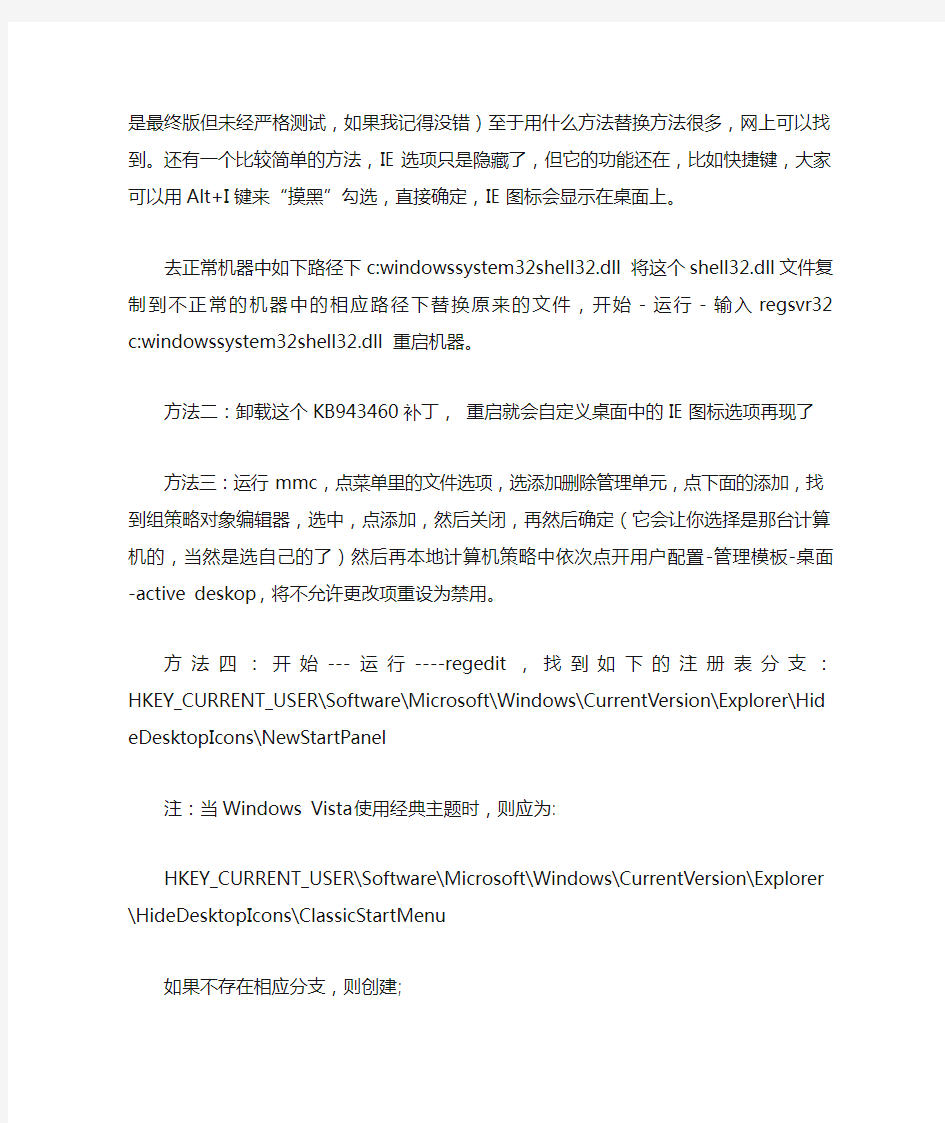
有时候把ie图标被删了,要怎么恢复?桌面没有IE图标,自定义桌面里也没有IE选项,试试以下的方法吧。
简单的方法:
第一:打开“我的电脑”,然后点击“向上”按钮,发现了什么,居然有IE,不用多说了,直接拉在桌面上即可。
第二:打开D盘,新建一文件夹,记住是文件夹,取名为“Internet Explorer.{871C5380-42A0-1069-A2EA-08002B30309D}”,不含引号,然后直接将其文件夹拉到桌面,看到了什么,IE已经重现。
第三、1、右击桌面空白处,弹出的菜单选“属性”
2、弹出的窗口,切换到“桌面”,再点击“自定义桌面”;
3、“桌面图标”里面没有Internet Explorer,这时按一下字母键i ;
4、一路点击“确定”。怎么样,桌面马上出现了IE 图标吧?
高级方法:
如果你的自定义桌面选项中的IE丢失请先查看windowssystem32目录下的shell32.dll版本,他的版本都应该是QFE版。
方法一:替换QFE版shell32.dll为GDR版(GDR是最终版,QFE 版本号比GDR高是最终版但未经严格测试,如果我记得没错)至于用什么方法替换方法很多,网上可以找到。还有一个比较简单的方法,IE 选项只是隐藏了,但它的功能还在,比如快捷键,大家可以用Alt+I键来“摸黑”勾选,直接确定,IE图标会显示在桌面上。
去正常机器中如下路径下c:windowssystem32shell32.dll 将这个shell32.dll文件复制到不正常的机器中的相应路径下替换原来的文件,开始-运行-输入regsvr32 c:windowssystem32shell32.dll 重启机器。
方法二:卸载这个KB943460补丁,重启就会自定义桌面中的IE 图标选项再现了
方法三:运行mmc,点菜单里的文件选项,选添加删除管理单元,点下面的添加,找到组策略对象编辑器,选中,点添加,然后关闭,再然后确定(它会让你选择是那台计算机的,当然是选自己的了)然后再本地计算机策略中依次点开用户配置-管理模板-桌面-active deskop,将不允许更改项重设为禁用。
方法四:开始---运行----regedit,找到如下的注册表分支:HKEY_CURRENT_USER\Software\Microsoft\Windows\CurrentVersio n\Explorer\HideDesktopIcons\NewStartPanel
注:当Windows Vista使用经典主题时,则应为:
HKEY_CURRENT_USER\Software\Microsoft\Windows\CurrentVersio n\Explorer\HideDesktopIcons\ClassicStartMenu
如果不存在相应分支,则创建;
创建名为“{871C5380-42A0-1069-A2EA-08002B30309D}”的DWORD (32位)注册表项;
将其值设为“0”;
还有一个,找到文件夹C:\Program Files\Internet Explorer,复制里面的iexplore.exe这个可执行程序到桌面。这方法vista下我用过,不错,我是在用了上面好几个方法无效后才用的,网友们遇到这样的问题可以试一下噢。上面的C:\Program Files\Internet Explorer这个路径是指系统盘的噢,比如我装的是双系统,c盘装的是xp,h盘装的是vista,我在vista下工作,要找的就是H:\Program Files\Internet Explorer这个路径啰。高手一般都知道的。
电脑桌面什么都没有解决办法
电脑桌面什么都没有解决办法 当桌面不显示图标,而且通过在桌面空白处单击鼠标右键,通过点击右键菜单“排列图标”下的“显示桌面图标”无效时,可以按以下方法处理: 1、当遇到桌面上一个图标都没有的情形时,可以先打开任务管理器(按下“Ctrl+Alt+Del”组合键即可打开),点击“文件”→“新建任务”,在打开的“创建新任务”对话框中输入“explorer”,单击“确定”按钮后,稍等一下就可以见到桌面图标了。 2、如果上述的创建新任务时提示说找不到explorer.exe文件,说明该文件被删除了,你可以用U盘到其它电脑的C:\WINDOWS文件夹中复制explorer.exe文件到你的电脑上的C:\WINDOWS文件夹中。不过,因为explorer.exe进程没有启动,不能用常规方法进行复制。复制方法:先到其它的电脑上将explorer.exe复制到U盘上,然后将U盘插到你的电脑上,按“Ctrl+Alt+Del”组合键打开“任务管理器”,点击“文件”→“新建任务”,在打开的“创建新任务”对话框中点击“浏览(B)...”按钮,在出现的“浏览”对话框中定位到U盘的存储explorer.exe的文件夹,找到explorer.exe文件,右键单击该文件选择“复制(C)”,然后再定位到C:\WINDOWS文件夹,右键单击空白出选择“粘贴(P)”即可,再按前一步的方法创建explorer.exe任务即可
显示图标。 你也可以插入Win XP系统安装光盘,用上述相同的方法将光盘上I386文件夹中的EXPLORER.EX_文件复制到C:\WINDOWS文件夹中,然后右键单击EXPLORER.EX_文件选择“重命名(M)”将其改名为explorer.exe即可。 3、用以上方法操作后,在下次进入系统时,很可能还是看不到桌面图标。这说明上面的方法只能“治标”,不能“治本”。要彻底解决这个问题,可以试试以下方法: 单击“开始→运行”,在打开的“运行”对话框中输入“regedit”(引号不要输入),按“确定”或回车键Enter,打开注册表编辑器,定位到HKEY_LOCAL_MACHINE\SOFTWARE\Microsoft\Windows NT\CurrentVersion\Winlogon,然后查看该分支下的Shell值是否为“Explorer.exe”。如果不是,请手动修改为“Explorer.exe”。 一般情况下,用上面的方法应该就可以解决掉桌面无图标的问题了。但是不同问题要不同对待,如果真的是由于病毒破坏造成的,这个方法就起不到什么作用了。这时你要做的就是杀毒,或者重做系统了。
显示桌面快捷方式为什么不见了怎么办怎么找回来
显示桌面快捷方式为什么不见了怎么办怎么找回来? 法一: 一般情况下,右击任务栏空白处,在弹出菜单上点“工具栏”-快速启动,使快速启动前打上对勾,任务栏上就会辟出快速启动栏,里面就有“显示桌面”的图标(一个方块上面支笔的图标式样),点一下,就能切换到桌面。注:可以按“win+d”快捷键实现快速切换到桌面。(win键位于Ctrl与Alt 之间) 方法二: 也可以点击“开始→运行”,在弹出的“运行”对话框中输入“REGSVR32 /n /i:u shell32 ”(不含双引号。注:32后面有个空格),然后回车,片刻后会弹出“shell32中的DllInstall成功”提示对话框,这样“显示桌面”按钮就可以完美归来了。 方法三: 可以自己做一个。 打开记事本,输入以下内容: [Shell] Command=2 IconFile=explorer.exe,3 [Taskbar] Command=ToggleDesktop 其中,第三行代码代表的是图标的位置,数字“3”显示的是,而当把数字“3”换成“4”,刷新,图标会变成;当数字换成“6”时,图标变成了回收站的图标,如图。虽然图标的式样变了,但是同样是“显示桌面”的功能。因此,更改显示桌面图标的方法就是这样。其实,只要在“IconFile=”后输
入你所中意的图标的路径就可以了。 然后点“文件”——>“另存为”,在文件类型中选择"所有文件",在文件名中打上“显示桌面.scf”(不包括双引号)就成了。 接下来,用鼠标把保存好的文件拖到快速启动栏里就OK了。为了以后便于使用,还可以将该图标保存到以下路径:C:\Documents and Settings\Administrator\Application Data\Microsoft\Internet Explorer\Quick Launch。至此,“显示桌面”图标的新建工作,搞定! 方法四: 如果觉得这个麻烦,还有一个简单的方法,从另一台电脑上复制“显示桌面”快捷方式。首先到另一台电脑上找到这个快捷方式,按住ctrl 把这个图标拖到电脑桌面上,然后把这个“显示桌面”复制到存储盘或者联网传给需要的电脑,传到后再用鼠标拖动到快速启动栏即可。 方法五: 或者运行“regedit”打开注册表,找到下面键值:HKEY_CURRENT_USER\Software\Microsoft\Windows\CurrentVersion\ Policies\System,在右边的窗口中有一个DOWRD值:“NoDispCPL”,将其值设为“0”或者删除即可。 在完成此操作后,有些电脑可能需要重启后才能生效
桌面图标有蓝底
桌面图标有蓝底桌面图标有阴影 2010年11月12日星期五 19:38 1. 鼠标右键单机“我的电脑”——“属性-高级-性能-设置”,勾选下方的“在桌面上为图标标签使用阴影”——OK。如下图所示: 2. 右键桌面空白处,在“排列图标”里去掉“锁定桌面的web项目”——OK,如下图所示:
3. 到“控制面板”里“用户帐户”中重新建立一个新帐户,使用新帐户登陆即可。 4. 右键桌面空白处,点击“属性”---》选择“桌面”选项卡---》点击【自定义桌面】---》点击【web】选项卡,去掉“当前主页”和“锁定桌面项目”前面的对勾。如下图所示:
5.另外有种就是安装了某种程序之后,桌面文字变的不透明。在“运行”中输 入“gpedit.msc”,打开组策略;在“用户配置→管理模板→桌面→Active Desktop”中,点启用活动桌面属性选定“已禁用”,点禁用活动桌面属性选定“已启用”;最后打开控制面板,在经典视图中打开系统,在“性能→高级选项 →性能→视觉效”。 6.使桌面文字透明~注册表修改 在"开始"---> 执行 ---> 打入"regedit" 去 HKEY_USERS ---> S-1-5-21- XXXXXXXXX-XXXXXXXXX-XXXXXXXXXX-XXXX ---> Software ---> Microsoft ---> Windows ---> CurrentVersion ---> Explorer ---> Advanced 修改"ShowCompColor" = "dword:00000001" 更改为 "dword:00000000" 修改"ListviewShadow" = "dword:00000000" 更改为"dword:00000001" 修改完需要 重启动. 7.使用优化大师软件来设置桌面文字透明。
C#让桌面图标动起来
关于改变图标位置,通过消息“LVM_SETITEMW = LVM_FIRST + 76;”实现 from https://www.360docs.net/doc/e45814051.html,/u/589d32f501000at2 using System.Runtime.InteropServices; public const uint LVM_FIRST = 0x1000; public const uint LVM_GETITEMCOUNT = LVM_FIRST + 4; public const uint LVM_GETITEMW = LVM_FIRST + 75; public const uint LVM_GETITEMPOSITION = LVM_FIRST + 16; [DllImport("user32.DLL")] public static extern int SendMessage(IntPtr hWnd, uint Msg, int wParam, int lParam); [DllImport("user32.DLL")] public static extern IntPtr FindWindow(string lpszClass, string lpszWindow); [DllImport("user32.DLL")] public static extern IntPtr FindWindowEx(IntPtr hwndParent, IntPtr hwndChildAfter, string lpszClass, string lpszWindow); [DllImport("user32.dll")] public static extern uint GetWindowThreadProcessId(IntPtr hWnd, out uint dwProcessId); public const uint PROCESS_VM_OPERA TION = 0x0008; public const uint PROCESS_VM_READ = 0x0010; public const uint PROCESS_VM_WRITE = 0x0020; [DllImport("kernel32.dll")] public static extern IntPtr OpenProcess(uint dwDesiredAccess, bool bInheritHandle, uint dwProcessId); public const uint MEM_COMMIT = 0x1000; public const uint MEM_RELEASE = 0x8000; public const uint MEM_RESERVE = 0x2000; public const uint PAGE_READWRITE = 4; [DllImport("kernel32.dll")] public static extern IntPtr VirtualAllocEx(IntPtr hProcess, IntPtr lpAddress, uint dwSize, uint flAllocationType, uint flProtect); [DllImport("kernel32.dll")] public static extern bool VirtualFreeEx(IntPtr hProcess, IntPtr lpAddress, uint dwSize, uint dwFreeType);
桌面图标有蓝底怎么解决
电脑桌面图标文字有蓝底怎么去掉?_百度知道 默认分类 2009-12-10 13:06 阅读272 评论3 字号:大中小 方法一、在桌面上点击右键-- 排列图标-- 去掉“在桌面上锁定We b项目”上的勾。方法二、右键点击我的电脑-- 属性-- 高级-- 点击“性能”下面的“设置”按钮,在“视觉效果”选项卡上,直接选“自定义”,然后在下面的众多选项里,在“在桌面上为图标标签使用阴影”选项前面的打勾-- 确定方法三、对于由acktive desktop 引起的问题,用下述方法可能可以解决:在桌面点击右键-- 属性-- 桌面-- 自定义桌面-- web -- 将“网页”栏中的“当前主页”以及“http//......”等所有各项前面的勾全部去掉(“http//……”为从Internet添加网页或图片的地址,一般不需要,可将它们全部删除),并将下面“锁定桌面项目”前面的勾也去掉,单击确定,OK。方法四、可以用超级兔子等工具进行设置。在网上也能下载到的很多专设置桌面文字透明的小工具,文件都不大,但我没试过。只听说用Windows优化大师虽可设置, 但把桌面一刷新就又不透明了。 桌面图标文字有蓝底好几个办法 悬赏分:5 - 解决时间:2008-8-21 13:02 方法一、在桌面上点击右键-- 排列图标-- 去掉“在桌面上锁定Web 项目”上的勾。
方法二、右键点击我的电脑-- 属性-- 高级-- 点击“性能”下面的“设置”按钮,在“视觉效果”选项卡上,直接选“自定义”,然后在下面的众多选项里,在“在桌面上为图标标签使用阴影”选项前面的打勾-- 确定 方法三、对于由acktive desktop 引起的问题,用下述方法可能可以解决: 在桌面点击右键-- 属性-- 桌面-- 自定义桌面-- web -- 将“网页”栏中的“当前主页”以及“http//......”等所有各项前面的勾全部去掉(“http//……”为从Internet添加网页或图片的地址,一般不需要,可将它们全部删除),并将下面“锁定桌面项目”前面的勾也去掉,单击确定,OK。 方法四、可以用超级兔子等工具进行设置。在网上也能下载到的很多专设置桌面文字透明的小工具,文件都不大, 最佳答案 桌面图标变蓝解决方法有三种办法,你按以下三种办法试一下就可以解决 1.我的电脑-右键属性-高级-性能-设置-视觉效果-选中“调整为最佳外观”或“让windows选择计算机的最佳设置(L)”确定即可! 2.第二种原因,是因为把文档编辑器里面的图片直接复制粘贴到桌面上而导致活动桌面的开启而造成的,只要关闭活动桌面就可以了 觖决方法:右击桌面→属性→桌面→自定义桌面→web→删除(或去掉前面的钩)绑定的桌面 显示网页或者图片地址→确定。 3.第三种解决办法,右击桌面→排列图标→在桌面上锁定web项目(I) ,去掉前面的钩即可。
电脑桌面上什么都没有了
电脑桌面上什么都没有了,怎么办 1、首先右击桌面选排列图标/勾选显示桌面图标。 2、如果故障依旧,打开任务管理器(按下“Ctrl+Alt+Del”组合键即可打开),点击“文件”→“新建任务”,在打开的“创建新任务”对话框中输入“explorer”,单击“确定”按钮后,稍等一下就可以见到桌面图标了。 3、如果故障依旧,按Windows键+R打开运行窗口,运行输入regedit回车打开注册表编辑器,定位到[HKEY_LOCAL_MACHINE\SOFTWARE\Microsoft\Windows NT\CurrentVersion\Winlogon],然后查看在右侧的Shell值是否为“Explorer.exe”。如果不是,请手动修改为“Explorer.exe”。双击Shell,在打开的对话框中的数值数据中输入Explorer.exe按确定,重启电脑即可(如果右侧没有Shell,在右面右击空白处选新建/字符串,在数值名称添入“Shell”,在双击它在打开的对话框中的数值数据中输入Explorer.exe按确定重启电脑即可。)。 4、如果故障依旧,可能在你的C:\Windows目录中的“explorer.exe”进程文件受损,请到网上下载“explorer.exe”进程文件,下载后,将它放到你的C:\Windows目录中(如果你的电脑无法下载请用别的电脑下载或在别的电脑上将C:\Windows 目录中的“explorer.exe”进程文件用U盘复制下来,开机按F8进入安全模式中将“explorer.exe”进程文件,它放到你的C:\Windows目录中即可。
5、如果还是不行,下载Win清理助手查杀木马,还原系统或重装。如果是开机不能操作是死机了,重启一下电脑试试,还是不行开机按F8进入安全模式还原一下系统或重装。
显示桌面图标不见了怎么办
显示桌面图标不见了怎么办 篇一:电脑桌面图标消失了怎么办 电脑桌面图标消失了怎么办? 1、电脑桌面图标消失了 Windows XP有一个功能,就是把桌面上的图标隐藏!所以可能是无意中改动了这个选项的设定,只要在桌面展开右键,选择“依次排列图标”-“显示桌面图标”就可以了:) 2、桌面上的IE图标竟然不见了 在桌面单击右键,选“属性→桌面→自定义桌面”,在桌面图标处看到“Internet Explorer”项了吧,选择上它桌面就可以恢复IE 图标了。 3、控制音量的小喇叭图标不见了 出现这种情况,只要打开[控制面板],选择[声音、语言和音频设备]这一项,再选择[声音和音频设备],然后再打开窗口的[音量]选项,在[将音量图标放入任务栏]选项前面打上钩,单击[确定],图标便会出现了。(如图) 4我的输入法图标哪儿去了?怎么办? 如果你用的是Windows XP中,输入法图标也会莫名其妙地丢失,但在控制面板中却没有“输入法”,这时可以按以下方法尝试:方法1:在任务栏单击鼠标右键,弹出快捷菜单,把鼠标移动到”工具栏”上,会弹出子菜单,看看其中的“语言栏”有没有被选中,
如果没有选中,单击选中“语言栏”,一般会显示输入法图标。 方法2:依次单击“开始→设置→控制面板”,打开控制面板,在控制面板中单击“日期、时间、语言和区域设置”,单击“语言和区域设置”,弹出“语言和区域设置”对话框,单击“语言”标签,在“文字服务和输入语言”下单击“详细信息”按钮,弹出“文字服务和输入语言”对话框,单击“高级”标签,在“系统配置”下,把“关闭高级文字服务”前面的对号取消(看到下面的注释了没有,选中”会关闭语言栏”),单击“确定”按钮,输入法图标就回来了。 方法3:点“开始→运行”,键入“msconfig”,单击“确定”或回车,运行“系统配置实用程序”,在“启动”里把“”选中,单击“确定”,然后注销或重新启动应该就可以了。这是因为控制Alternative User Input Text Processor (TIP)和Microsoft Office 语言条,提供语音识别、手写识别、键盘、翻译和其它用户输入技术的支持。这个程序没有启动也会造成输入法图标不显示。 5、“网络连接”窗口中我的“本地连接”和“ADSL”图标不见了 这可能是你的Network Connections服务被禁用了原因造成的,查看方法如下:在“运行”窗口中输入“”,然后在打开的“服务”窗口右侧服务列表中找到名称为“Network Connections”的服务,看看其状态是否为“已启动”。假如不是,那么就需要将其设置为“已启动”。 6、任务栏按钮忽然消失了
刚从word文档里面把照片复制然后粘贴到桌面上了,桌面上的图标全都变成蓝色阴影,怎么解决啊
刚从word文档里面把照片复制然后粘贴到桌面上了,桌面上的图标全都变成蓝色阴影,怎么解决啊 刚从word文档里面把照片复制然后粘贴到桌面上了,桌面上的图标全都变成蓝色阴影,怎么解决 啊???bsg2dtwbx1 10级 分类: 办公软件 被浏览733次 2013.04.16检举gg83387410 采纳率:52% 10级 2013.04.17同病相连啊。我知道的方法都用了,可是不好使。你可以试试 以下方法我都试了但是不管用,我是xp系统 电脑|属性|高级|性能项的设置|自定义|在桌面上为图标标签使用阴影|打上勾|
如果不行,再在桌面空白处右击|排列图标|在桌面上锁定web项目|把勾去掉 可以尝试以下4种方法: 1.右击“我的电脑”,依次单击“属性/高级/性能设置”在“视觉效果”页中将“在桌面上为图标标签使用阴影”选中,单击确定即可。 2.右键桌面空白处右击,在“排列图标”里去掉“锁定桌面的web项目” 3.有时会出现上述设置也不能解决问题,我们就可以通过新建一个用户的办法解决,但桌面图标、快速启动栏以及环境变量等等设置会恢复为默认状态,需要重新设置。(一般不用这项) 4.另一种方法也可轻松解决问题:右击桌面空白处,依次单击“属性/桌面/自定义桌面/web”选项,将“网页”栏中的“当前主页”以及“http//......”等所有各项前面的勾全部去掉(“http//……”为从Internet添加网页或图片的地址,一般不需要,可将它们全部删除),并将下面“锁定桌面项目”前面的勾也去掉,单击确定完成设置,就又能看到可爱的桌面图标了。 另外有一种情况就是安装了某种程序之后(比如系统提示:是否将该Active Desktop项添加到您的桌面上),桌面文字变的不透明。在“运行”中输入“gpedit.msc”,打开组策略;在“用户配置→管理模板→桌面→Active Desktop”中,点启用
任务栏“显示桌面”按钮不见了怎么办
任务栏“显示桌面”按钮不见了怎么办 步骤 ? 1 ? 2 ? 3 ? 4 ? 5 ? 6 ?7 ?8 一般情况下我们习惯于直接单击任务栏中快速启动栏中的“显示桌面”按钮来一键最小化所有窗口,尤其是打开了很多窗口时一一最小化所有打开的窗口更显得烦锁。但是,这个“显示桌面”按钮却经常性的消失,此时除了按快捷键Windows+D一键最小化外,我们该如何恢复这个按钮呢?方法其实还是很多的。 工具/原料 Windows NT 方法一直接运行命令恢复
1 点击任务栏中的“开始”菜单,选择“运行”命令: 2 在打开的“运行”对话框中输入:regsvr32 /n /i:u shell32,如图: 3 4 输入命令后,直接单击“确定”按钮,稍等一会成功后会弹出"RegSvr32"对话框,如图: 5 检查任务栏快速启动区,如果还没有“显示桌面”按钮,请继续参照后面方法操
作。 方法二从其它电脑复制到本机 1 打开一台有“显示桌面”按钮的电脑,点击“开始”菜单,选择“运行”,复制以下内容到“运行”输入框中: %userprofile%\Application Data\Microsoft\Internet Explorer\Quick Launch。 2 其中%userprofile%是当前帐号路径。如:C:\Documents and Settings\administrator\Application Data\Microsoft\Internet Explorer\Quick Launch(假设此处帐号是administrator),如图: 3
选中“显示桌面.scf”文件,按Ctrl+c键复制,再打开自己的电脑; 5 同样打开%userprofile%\Application Data\Microsoft\Internet Explorer\Quick Launch这个目录,按Ctrl+V粘贴到这个目录下即可: 方法三通过新建“显示桌面.scf”文件恢复 1 点击“开始”菜单,选择“所有程序”,再选择“附件”菜单,从弹出的菜单中选择“记事本”命令:
电脑桌面图标变蓝的原因及解决方法
桌面图标变蓝解决方法有三种办法,你按以下三种办法试一下就可以解决 1.我的电脑-右键属性-高级-性能-设置-视觉效果-选中“调整为最佳外观”或“让windows选择计算机的最佳设置(L)”确定即可! 2.第二种原因,是因为把文档编辑器里面的图片直接复制粘贴到桌面上而导致活动桌面的开启而造成的,只要关闭活动桌面就可以了 觖决方法:右击桌面→属性→桌面→自定义桌面→web→删除(或去掉前面的钩)绑定的桌面显示网页或者图片地址→确定。 3.第三种解决办法,右击桌面→排列图标→在桌面上锁定web项目 (I) ,去掉前面的钩即可。 注意:其实第二第三两种情况可以归纳为:右击桌面-属性-桌面-自定义桌面-WEB-把有勾的全都去掉即可。 以上几种方法根据实际情况而定,要看你机子是什么问题造成的了,都试一下就没错了。 附上其他方法:
电脑|属性|高级|性能项的设置|自定义|在桌面上为图标标签使用阴影|打上勾| 如果不行,再在桌面空白处右击|排列图标|在桌面上锁定web项目|把勾去掉 可以尝试以下4种方法: 1.右击“我的电脑”,依次单击“属性/高级/性能设置”在“视觉效果”页中将“在桌面上为图标标签使用阴影”选中,单击确定即可。 2.右键桌面空白处右击,在“排列图标”里去掉“锁定桌面的web项目” 3.有时会出现上述设置也不能解决问题,我们就可以通过新建一个用户的办法解决,但桌面图标、快速启动栏以及环境变量等等设置会恢复为默认状态,需要重新设置。(一般不用这项) 4.另一种方法也可轻松解决问题:右击桌面空白处,依次单击“属性/桌面/自定义桌面/web”选项,将“网页”栏中的“当前主页”以及“http//......”等所有各项前面的勾全部去掉(“http//……”为从Internet 添加网页或图片的地址,一般不需要,可将它们全部删除),并将下面“锁定桌面项目”前面的勾也去掉,单击确定完成设置,就又能看到可爱的桌面图标了。
桌面图标不见了,开始菜单无
1、首先右击桌面选排列图标/勾选显示桌面图标。 2、如果故障依旧,打开任务管理器(按下“Ctrl+Alt+Del”组合键即可打开),点击“文件”→“新建任务”,在打开的“创建新任务”对话框中输入“explorer”,单击“确定”按钮后,稍等一下就可以见到桌面图标了。 3、如果故障依旧,按Windows键+R打开运行窗口,运行输入regedit回车打开注册表编辑器,定位到[HKEY_LOCAL_MACHINE\SOFTWARE\Microsoft\Windows NT\CurrentVersion\Winlogon],然后查看在右侧的Shell值是否为“Explorer.exe”。如果不是,请手动修改为“Explorer.exe”。双击Shell,在打开的对话框中的数值数据中输入Explorer.exe按确定,重启电脑即可(如果右侧没有Shell,在右面右击空白处选新建/字符串,在数值名称添入“Shell”,在双击它在打开的对话框中的数值数据中输入Explorer.exe 按确定重启电脑即可。)。 4、如果故障依旧,可能在你的C:\Windows目录中的“explorer.exe”进程文件受损,请到网上下载“explorer.exe”进程文件,下载后,将它放到你的C:\Windows目录中(如果你的电脑无法下载请用别的电脑下载或在别的电脑上将C:\Windows目录中的“explorer.exe”进程文件用U盘复制下来,开机按F8进入安全模式中将“explorer.exe”进程文件,它放到你的C:\Windows目录中即可。 5、如果还是不行,下载Win清理助手查杀木马,还原系统或重装。 如果是开机不能操作是死机了,重启一下电脑试试,还是不行开机按F8进入安全模式还原一下系统或重装。 当你遇到桌面上一个图标都没有的情形时,是由于多种原因引起的,你可按下面方法进行检 修。 1、首先右击桌面选排列图标/勾选显示桌面图标。 2、如果故障依旧,打开任务管理器(按下“Ctrl+Alt+Del”组合键即可打开),点击“文 件”→“新建任务”,在打开的“创建新任务”对话框中输入“explorer”,单击“确定” 按钮后,稍等一下就可以见到桌面图标了。 3、如果故障依旧,按Windows键+R打开运行窗口,运行输入regedit回车打开注册表编辑 器,定位到[HKEY_LOCAL_MACHINE\SOFTWARE\Microsoft\Windows NT\CurrentVersion\Winlogon],然后查看在右侧的Shell值是否为“Explorer.exe”。如 果不是,请手动修改为“Explorer.exe”。双击Shell,在打开的对话框中的数值数据中输 入Explorer.exe按确定,重启电脑即可。 4、如果故障依旧,可能在你的C:\Windows目录中的“explorer.exe”进程文件受损,请到 网上下载“explorer.exe”进程文件,下载后,将它放到你的C:\Windows目录中(如果你 的电脑无法下载请用别的电脑下载或在别的电脑上将C:\Windows目录中的
任务栏桌面小图标不见了,来看看!
任务栏桌面小图标不见了,来看看! (2010-02-18 09:15:38) 转载 分类:电脑 在Windows操作系统中,任务栏(快速启动栏)中的显示桌面图标的实际位置是“C:\Windows\System\显示桌面.scf”。快速启动是通过放在 “C:\Windows\Application Data\Microsoft\Internet Explorer\Quick Launch\显示桌面.scf”实现的。当显示桌面图标被误删需要恢复该图标时,可以在“C:\Windows\Application Data\Microsoft\Internet Explorer\Quick Launch\显示桌面.scf”新建一个“显示桌面.scf”文件。也可以从 “C:\Windows\System\显示桌面.scf”找到它,复制到文件夹 “C:\Windows\Application Data\Microsoft\Internet Explorer\Quick Launch”中或创建快捷方式直接拖拽至任务栏中即可。 上面讲的比较难懂,更方便的操作是:使用记事本等文本编辑器,重新用以下内容建立一个显示桌面.scf文件。内容如下: [Shell] Command=2 IconFile=explorer.exe,3 [Taskbar] Command=ToggleDesktop 保存时把文件名设为“显示桌面.scf”,再将其拖到快速启动栏上,显示桌面图标就找回来了。 第三行代表的是图标的位置,把数字“3”换成“4”,刷新,图标会变化;再换成“5”,变成另外一个。更改显示桌面图标的方法就是这样。其实,只要在“IconFile=”后输入你所中意的图标的路径就可以了。 在Windows 9x系统下,如果出现误删显示桌面图标的情况,只需要在搜索里键入“*.scf”就可以找到显示桌面图标。而在Windows XP下,只能通过复制或写程序了。当然,也可以从别的电脑里拷贝一个过来。 方便的操作是:使用记事本等文本编辑器,重新用以下内容建立一个显示桌面.scf文件。内容如下: [Shell] Command=2 IconFile=explorer.exe,3 [Taskbar] Command=ToggleDesktop 保存时把文件名设为“显示桌面.scf”,再将其拖到快速启动栏上,显示桌面图标就找回来了。 第三行代表的是图标的位置,把数字“3”换成“4”,刷新,图标会变化;再换成“5”,变成另外一个。更改显示桌面图标的方法就是这样。其实,只要在
桌面图标出现小方块,我来教你解决方法
桌面图标出现小方块,我来教你解决方法 其实那东西不怎么影响电脑运行,就是看着有碍视觉,其实很简单的操作不出两下就搞定,看清哦: 在桌面上点右键——>“排列图标”——>“在桌面上锁定web项目(I)” 如图: 再看看桌面,消除了吧。 请留言交流。 ==================== 试试以下几种方法(转),感觉太啰嗦,不好用,不过要看看适用症哦: (1)如果你的系统是XP的话,下面两步能够实现! 右键点“我的电脑”,左键点“属性”、“高级”、“设置”、再点“性能”里的“设置”,在“视觉效果”选项卡中选择“自定义”,然后在“在桌面上为图标标签使用阴影”这一条前面保持打勾,然后确定即可。 适用于windows XP和windows 2003。 如果不行,在桌面空白处点右键,“属性”、点“桌面”选项卡,点“自定义桌面”按钮,点“web”选项卡,将“网页”下面方框里的网址全部删除,并保持在“锁定桌面项目”前不要打勾,确定即可。 (2)打开控制面版--->系统--->高级--->性能设置--->在视觉效果里找见在桌面上为图标标签使用阴影 (3) 试试以下方法: 1.最简单的一种:点“我的电脑”→属性→高级选项→性能→视觉效果”里选取“在桌面上为图标标签使用阴影”,确认后就OK了. 2、有时会出现上述设置也不能解决问题,我们就可以通过新建一个用户的办法解决,但桌面图标、快速启动栏以及环境变量等等设置会恢复为默认状态,需要重新设置。 3.经上面操作还是不行,请在桌面上选择“开始”,然后选择“运行”,在“运行”窗口中输入命令:gpedit.msc,然后确定后即可进入组策略管理器,打开组策略,在“用户配置→管理模板→桌面→Active Desktop”中,点活动桌面属性选定“未被配置”,点禁用活动桌面属性选定“已禁用”,当然不要忘了检查一下上面提到的步骤一的设置
电脑桌面什么也没有了或是只有背景没有图标怎么办
电脑桌面什么也没有了或是只有背景没有图标怎么办? (1).单击“开始→运行”,在弹出的“运行”对话框中输入gpedit.msc,回车后打开“组策略”编辑器。在组策略编辑器中依次展开“本地计算机策略→用户配置→管理模板→桌面”选项,在右侧的内容框中有: (2),可以用CTRL+SHIFT+DEL 点新任务输入EXPLORER 也就可以出现了以前的图标了 (3) 1."查看一下任务管理器中,是否有explorer.exe进程,如果没有,桌面上就不会出现图标了,可以用CTRL+SHIFT+DEL在新任务中输入EXPLORER加载就可以出现了以前的图标了 2.如果鼠标右键能用,就将显示图标一栏打上勾应该可以的 (4)不知道你点击右键会不会有反映,如果按DEL、CTRL、ALT键没有反应的话就重做系统。 桌面-点击鼠标右键-点击排列图标-点击显示桌面图标 在桌面上右键点击→“属性”→桌面项→左下有个“自定义桌面”进入设置,把你需要的桌面项目打上勾,然后确定就行了。 先按ctrl+alt+del三键打开任务管理器,(如果打不开任务管理器,你最好重做系统)。在任务管理器中点“文件”--“新建任务”。在弹出的创建新任务选项卡中的运行中输入: Explorer.exe,然后点确定。
或按CTRL+AIT+DEL,选任务管理器,点击文件——新建任务——浏览,选C: \windows下的explorer.exe运行。 在任务栏上点右键,属性,点工具栏,选中快速启动如果不行,打开“记事本”程序,在其中输入如下内容: [Shell] Command=2 IconFile=explorer.exe,3 [Taskbar] Command=ToggleDesktop 然后把这个文件保存为: “ShowDesktop.scf”,必须确认文件名和双引号中的一样。然后把保持的Show Desktop.scf文件复制到: “C: \Documents and Settings\用户名\Application Data\ Microsoft\Internet Explorer\QuickLaunch”目录下。其中你需要把“用户名”替换成你需要恢复“显示桌面”按钮的用户名。
电脑桌面图标有蓝色阴影怎么去掉
电脑桌面图标有蓝色阴影怎么去掉? 复制粘贴图片之后图标就成这样子了,怎么能把阴影去掉 满意回答 . 桌面——右键属性——桌面——自定义桌面——web——去除勾选锁定桌面项目(包括网站地址)——确定 2. 桌面右键——排列图标——去除勾选在桌面上锁定WEB项目 3. 在桌面上右键——属性——外观——右下方的(高级)——在项目处现在图标——在右方的大小处调为28——确定之后就消除了 4. 桌面属性——外观——效果——在菜单下显示阴影 5. 我的电脑属性——高级——性能——设置——让WIN选择最佳设置——确定(或者自定义——在桌面上为图标标签使用阴影勾选后确定) 6. 下载金山毒霸安装之后——打开金山毒霸——点击——安全百宝箱——选择系统修复——就可以了 7. 在“运行”窗口中输入命令:gpedit.msc,然后确定后即可进入组策略管理器,打开组策略,在“用户配置→管理模板→桌面→Active Desktop”中,点活动桌面属性选定“未被配置”,点禁用活动桌面属性选定“已禁用”... 我的电脑桌面快捷方式的图标和文字有了蓝色阴影,要怎么去掉阴影?那些方法试过,不行。求能人加Q救命! 如果在出现这种情况我给你提供四个方法(我也出现此种情况成功解决) 1、右键“我的电脑”--属性--高级--“性能”栏点击“设置”--视觉效果-勾选“在桌面上为图标标签使用阴影”,点击“应用”确定退出即可。 2、右键桌面--排列图标--在桌面上锁定WEB项目前的勾去掉 3、右击桌面空白处,依次单击“属性/桌面/自定义桌面/web”选项,将“网页”栏中的“当前主页”以及“http//......”等所有各项前面的勾全部去掉(“http//……”为从Internet添加网页或图片的地址,一般不需要,可将它们全部删除),并将下面“锁定桌面项目”前面的勾也去掉,单击确定完成设置,就又能看到可爱的桌面图标了。 4、另外有一种情况就是安装了某种程序之后(比如系统提示:是否将该Active Desktop项添加到您的桌面上),桌面文字变的不透明。在“运行”中输入“gpedit.msc”,打开组策略;在“用户配置→管理模板→桌面→Active Desktop”中,点启用Active Desktop(活动桌面)然后点击“属性”选定“已禁用”,点禁用Active Desktop (活动桌面)“属性”选定“已启用”;之后打开控制面板,在经典视图中打开系统,在“性能→高级选项→性能→视觉效果→使桌面文字透
让桌面图标动起来
寻找一款使用熟练的网页编辑工具(例如:FrongtPageDreamweaver)。 准备工作完成之后就开始制作动态桌面图标吧! 第一步:在网页编辑工具中,建立一个空白页面,设置网页背景为你喜爱的桌面图片。可以参照桌面原有图标布局在相应的位置插入制作好的图标文件,当然也可以按照个人喜好将图标放置在喜欢的位置。熟悉网页制作的朋友可以用表格之类的来定位,不会也不要紧,用空格来调整位置也是可行的。 (图1:在空白网页中设置背景) 第二步:为这些图标添加超链接。例如:将表示QQ的图标链接到QQ的安装目录下的QQ.exe文件。
(图2:为动态桌面图标添加超级链接) 对于系统默认的图标(例如:我的电脑/资源管理器)在建立超级链接时,需要在地址栏里输入Explorer.exe 的绝对路径。 (图3:资源管理器建立超级链接) 第三步:将所有的图标都链接完毕后,把文件保存为HTML网页文件,将所使用的图片放置在同一文件夹中。
(图4:将文件保存为网页文件) 第四步:在桌面上,鼠标右键点击桌面选择“属性”。在桌面选项卡中选择“浏览”,选择刚才制作好的HTML 网页文件。
(图5:更换桌面背景) 第五步:再在桌面选项卡中选择“自定义桌面”。在桌面项目的WEB选项卡中,钩选“锁定桌面项目”并确定。
(图6:勾选锁定桌面项目) 这样,制作好的HTML文件就变成了电脑的桌面,但是制作的图标和桌面原有的图标重叠在一起看起来一团糟。所以我们需要把原来的图标屏蔽掉。 第六步:在桌面上,鼠标右键点击桌面选择“排列图标”,取消掉“显示桌面图标”前面的勾。
(图7:取消显示桌面图标) 这样漂亮的动态桌面图标就完成了,是不是很简单! PS:每次添加新图标以后都必须重新设置桌面和钩选锁定桌面项目,否则刷新桌面以后得到的还是改动之前的样子。 总结: 虽然每次安装新程序时都需要重新添加上新的图标,重新设置桌面,但是开机时看到极富动感的桌面会使你心情愉悦,精神百倍。赶快去试试吧!打造与众不同,独一无二的DIY动态桌面,让你的桌面活起来!
电脑桌面图标显示不正常怎么办-快速恢复不正常图标的方法
电脑桌面图标显示不正常怎么办?快速恢 复不正常图标的方法 篇一:桌面图标显示不正常怎么办? 有的时候图标显示不正常就是由于图标缓存文件损坏了,我们要做的就是新建一下图标缓存文件。 篇二:5种电脑桌面图标异常及错误的解决办法,其他办法不能解决问题的,请看这种方法。 5种电脑桌面图标异常及错误的解决办法。 秋水帮朋友修电脑时,遇到过这种桌面图标异常的情况,经过种种折腾,终于搞清楚了原因,并且找到了解决的办法,下面秋水会写清楚遇到的情况,和解决办法。 根据遇到的种种不同情况,秋水收集了5种电脑桌面图片异常或者错误的例子,如下图: 第一种:图标名称有阴影,蓝色的阴影。 第二种:图标显示不完整,或者一个完整的图标显示为错位,从中间分开,两边各一半、异常图标错位,分裂,被未知文件覆盖,只显示文字不显示图标,图标是黑色块不显示,图标间距变大,图标不清晰等第三种:系统图标能正常显示,软件和文件图标也能正常显示,但是电脑桌面图标颜色不对!变成了非常刺眼的颜色。 第四种:除了文件夹图标,及个别图标外,无论系统还是软件都不能正常显示,识别为未知文件图标。第五种:我的文档、我的电
脑图标变成了不可识别的文件类型,显示为白色未知图标。 解决办法: 针对第一种情况,请按照如下操作: 第一种解决办法: 1、在我的电脑右击——选择属性——高级——性能——视觉效果处选设置---选择自定义,在下拉列表处把在桌面上图标标签使用阴影选项打勾去掉,一路确定!! 2、在桌面空白处点击右键选择属性——桌面——自定义桌面——web标签下,所有项都不选择,确定。 3、在桌面上单击鼠标右键选择属性——桌面——自定义桌面——Web标签下——选中正在使用的Active Desktop活动桌面——删除——确定,一路确定!! 4、如果上边设置完后仍然不管用,可以在上述Web窗口中,取消下面的“锁定桌面项目”前面的复选框,确定保存即可。 5、如果不希望以后出现这样的情况可以运行打开组策略,依次展开,用户配置--管理模板--桌面Active Desktop--禁用Active Desktop修改为已启用就可以了。 第二种解决办法,需要修改注册表比较麻烦,这里直接提供下载,下载后双击打开运行即可: 1、 引用 在“开始”--->运行--->打入“regedit”回车; 按照如下键值,
电脑桌面图标没有了怎么回事
电脑重启后,电脑桌面上的软件不见了,怎么恢复 电脑桌面图标没有了怎么回事?电脑桌面图标没有了的 解决办法 我电脑桌面图标没有了是一种比较常见的电脑故障,解决办法其实就那么几种,只要找出原因一般就可以解决,不过对于多数新手朋友开说采用恢复注册表与找出原因并不一件简单的事情,围绕我的电脑桌面图标不见了,电脑百事网为大家推荐终极解决办法。 电脑图标不见了的原因一般是注册表损坏,或受病毒破坏,我们的解决办法可以采用排除法,先软件后硬件,下面笔者谈谈自己的解决办法。希望大家会喜欢,如有不当欢迎批评指正,谢谢! 当我们打开电脑,桌面电脑图标什么也没有了,首先建议大家重新启动电脑,如果问题依旧,建议再重新启动,有的时候可能是电脑开机启动windows载入程序出错,导致电脑桌面什么图标都没有,如果重新启动问题解决多数是因为某次开机启动系统载入程序出错。一两次这样不用去理会,如果这样操作问题得不到解决,请进行以下操作。 一:进行先软件后硬件操作,首先进行杀毒 从开始--程序--找出杀毒软件对电脑进行全盘扫描 杀毒软件建议使用360杀毒或金山杀毒,先进行全盘杀毒,彻底清除电脑内木马病毒以及恶意插件,清除完毕后进入“安全百宝箱”→“系统修复”功能,修复被木马破坏的系统文件。下面以金山杀毒为例如下图: 用杀毒软件的系统修复修复系统
一切修复完成之后,我们重新启动电脑,之后一般就可以看到电脑桌面上的图标重新又回来了。病毒破坏其实就是木马病毒通过感染系统文件explorer.exe、userinit.exe或是破坏注册表,不仅如此病毒还直接对explorer.exe进行了替换,导致系统启动时找不到正常explorer.exe,所以用户在打开电脑时会发生我的电脑图标没了等类似情况。 二:如果不是病毒破坏导致,多数是由于电脑系统内部注册表等文件损坏,这个原因很多,可能和您不不良操作有关或硬盘故障有关等。 解决方法如下: ①首先我们要看桌面上是不是有任务栏,如果没有任务栏的话,那么我们先“Ctrl+Shirt+ESC”调出任务管理器,切换到进程选项卡,查看进程中是不是有explorer.exe 进程。 ②如果没有,那么我们点击菜单栏文件-----新建任务自己手动加载explorer 方法如下: 任务器中加载浏览器步骤 这样我们就可以欢迎浏览器图标到桌面了,其他图标还原也是一样的,不过这步骤非常麻烦,如果大家的电脑不是受病毒破坏,经常出现桌面图标不见了,说明是系统问题,上面的还原方法很费时间,而且要对进程比较懂,所以出现这样的情况做有效,最有保证的好是系统还
